サポートページ  メール配信後の結果をGoogleアナリティクスを使って分析できますか?
メール配信後の結果をGoogleアナリティクスを使って分析できますか?
はい、分析可能です。WebサイトでGoogleアナリティクスを使用している場合、Benchmark Emailで配信したメールがクリックされてからWebサイト上で購入されるまでの過程を追跡することができます。
GoogleアナリティクスおよびGoogle Tag Managerの設定・詳細に関してはサポート対象外のため、本ページの解説や各種資料を参考にご自身で設定ください。
目次:
<準備するもの>
まずはじめに、Googleアナリティクスアカウントをお持ちでない方は作成から行います。作成済みの方は、GoogleアナリティクスのトラッキングID(例:UA-000000-01)を取得し、そのコードがWebサイトに設定されているかを確認します。
次に、Googleアナリティクスでコンバージョン設定されているかをご確認ください。設定については、以下のブログをご覧ください。
ブログ記事:Googleアナリティクスを使ってメールマガジンの1歩踏み込んだ効果分析しよう!
設定が完了しましたら、下記のステップに従ってBenchmark EmailでGoogleアナリティクスを追加します。
動画:メールとGoogle Analyticsを連携するには
1. Benchmark Emailのアカウントにログインします。
2. メールの新規作成または分析したい未完了/下書きメールを選択します。
3. メールチェックリスト画面が表示されますので、スクロールダウンし、リンクのトラッキング&共有を探します。
4. Google Analytics™ 連携をクリックし、トグルスイッチを右にスライドして(灰色→青色)有効にします。
5. ボックス内には初期設定でメール名が記載されますが、Googleアナリティクス用にタイトルを編集することも可能です。(タイトルはGoogleアナリティクスで必要になるため、保管しておいてください。)

設定完了後、Benchmark Emailが自動的に全てのURLに utm_sourceパラメーターを追加します。それにより、Googleアナリティクス上でメール受信者をトラッキングできるようになります。
※テストメールにはGoogleアナリティクスパラメーターは追加されません。パラメーターの確認を行うには本配信機能をご利用ください。

2020年10月にGoogle アナリティクス 4 プロパティ(旧称「アプリ + ウェブ」プロパティ)が公開されました。新しいバージョンのご使用方法については、以下のページでご確認ください。
Googleヘルプページ:次世代の Google アナリティクスのご紹介
Googleヘルプページ:GA4設定アシスタント
Googleヘルプページ:タグ マネージャーの概要
GoogleアナリティクスおよびGoogle Tag Managerの設定や詳細に関しては、Benchmark Emailではサポート対象外のためご質問にお答えすることはできません。
関連ブログ記事:GA4(Googleアナリティクス)でメルマガの効果測定をしよう【初〜中級編】
Googleアナリティクスで分析結果を確認するには、下記のステップに従ってください。
1. Googleアナリティクスにログインします。
2. 対象のホームページを選択します。
3. 左側ナビゲーションコラムの「集客」カテゴリーより「キャンペーン」をクリックし「すべてのキャンペーン」を選択します。

この画像は従来のユニバーサル アナリティクス プロパティのプラットフォームです。Googleアナリティクス4でも、同じように「集客」カテゴリーからキャンペーンのレポートを確認できます。
4. メール作成時にBenchmark Email側で設定したGoogleアナリティクス用タイトルを確認します。
Googleアナリティクスと連携する事でBenchmark Email側では確認できないWebサイト上での動向やコンバージョンを確認する事ができます。
*Benchmarkレポート上のクリック数はセキュリティソフトによるものも含まれるなど計測方法が異なるため、必ずしもGA上のデータと一致しません。
重要:キャンペーンが表示されない場合は、キャンペーンの検索をすることも可能です。Googleアナリティクスはデータが処理されるまでに24~48時間かかるため、検索する際は日付の範囲にご注意ください。
実際にGoogle アナリティクス連携を利用した事例を紹介した弊社のブログもご参照下さい。
関連ブログ記事:メルマガの先にあるゴールを意識する!活用支援事例:シアタープロダクツ様(第2回)
1. レポートからメールプレビュー画面を開きます。
2. 設定リンクをクリックします。
3. 遷移先のWebサイトURLの「utm_campaign=」と「utm_medium=」の間がキャンペーン名となります。
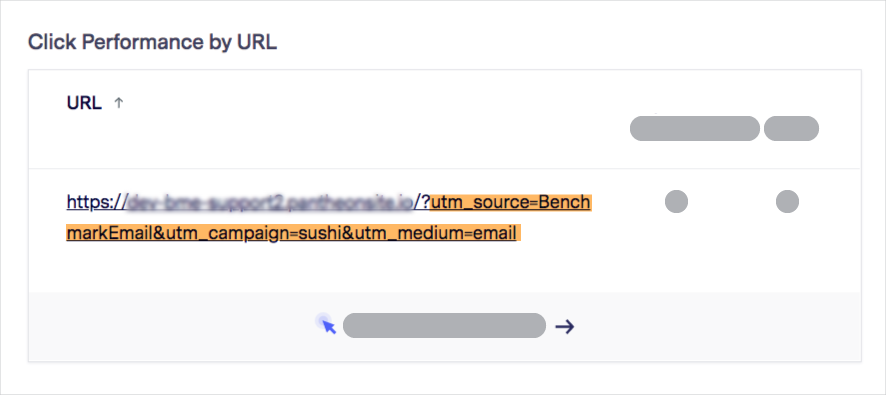
ご不明な点がございましたら、お気軽にサポートチームまでお問い合わせください。
登録を完了させるには、認証メールのご確認をお願いします。